letzte Änderung: 19.03.24
Einrichtung und Umstellung einer Bankverbindung in Hibiscus am Beispiel der GLS-Bank.
Zur Umstellung eines HBCI-Zuganges/des Verfahren: Ein eingerichteter Bankzugang lässt sich nachträglich nicht umstellen, stattdessen wird ein neuer Bankzugang eingerichtet. Konten oder Umsätze gehen dabei nicht verloren (trotzdem immer eine Datensicherung erstellen!).
Wichtig bei der Benutzung eines USB-Kartenlesers: Das Verfahren muss mit PIN & TAN eingerichtet werden, nicht als Chipkarte (DDV). Das Verfahren heißt bei den genossenschaftlichen Banken Sm@rtTAN USB, bei den Sparkassen ChipTAN USB, wobei die Banken gar nicht mitbekommen, welches Verfahren wirklich genutzt wird. Es sieht aus Bankensicht aus wie ganz „normales“ FinTS mit PIN&TAN. Hier dazu die Anleitung bei willuhn.de
Sie benötigen:
- Hibiscus min. in aktueller Version um möglichst breite SEPA-Funktionalität und PSD2-Konformität zu erhalten (Achtung: Die LTS-Versionen enthalten meist alte Versionen): willuhn.de
- ggf. das nightly build testen (ebenfalls wg. neuer Geschäftsvorfälle)
- Einen freigeschalteten Zugang zum Onlinebanking Ihrer Bank (Browserbanking!)
- eine gültige PIN (5-stellig oder min. 8-stellig), möglichst ohne Sonderzeichen, nicht die Start-PIN, sondern die selbst vergebene. Die 5-stelligen PIN müssen 2024 geändert werden!
- Ihren VR-NetKey oder Alias ohne Sonderzeichen
- Ein nutzbares TAN-Medium
Hinweise: Unter bestimmten Bedingungen kommt es bei der Java Version zu Problemen. Mehr dazu im Wiki von Olaf Willuhn und bei jverein.
Starten Sie die Einrichtung über die Baumstruktur „Bank-Zugänge“ und wählen Sie den Button „Neuer Bank-Zugang…“
Die Begriffe „Benutzerkennung“ und „Kundenkennung“ werden leider nicht eindeutig verwendet.
Beim Zugang mit PIN&TAN benötigen Sie „eigentlich“ keine Benutzerkennung. Sollten Sie daher eine Benutzerkennung nach dem Muster „672…“ erhalten haben, so ist diese für einen HBCI-Zugang mit Signaturdatei gedacht. Die genossenschaftlichen Banken boten als eine der ersten Banken überhaupt einen HBCI-Zugang per Sicherheitsdatei an. Deshalb wird dieser Zugang auch oft als „HBCI-classic“ bezeichnet. Der PIN und TAN-Zugang ist mit Aussterben der BTX-Verbindungen erst viel später dazu gekommen. Wenn Sie also nach „HBCI“ fragen, ist es möglich, dass Sie einen „Datei-Zugang“ erhalten haben und nicht einen PIN und TAN-Zugang.
Für Ihren PIN und TAN-Zugang benötigen Sie einen nutzbaren Onlinebanking Zugang.
Dazu gehören
- VR-NetKey oder den selbst vergebenen Alias ohne Sonderzeichen
- die selbst vergebene PIN
- TAN-Medium.
Verwenden Sie nicht die PIN aus dem Start-Brief der Bank, sondern ändern Sie diese erst einmal im Onlinebanking ab. Wählen Sie keine zu lange PIN, das bringt keine verbesserte Sicherheit, denn die Banken sperren bei Fehlversuchen sehr schnell den Zugang. Wählen Sie ein merkbares Passwort zwischen 8 und 20 Zeichen.
Der VR-NetKey oder Alias wird in das Feld „Benutzerkennung“ und „Kundenkennung“ eingetragen.
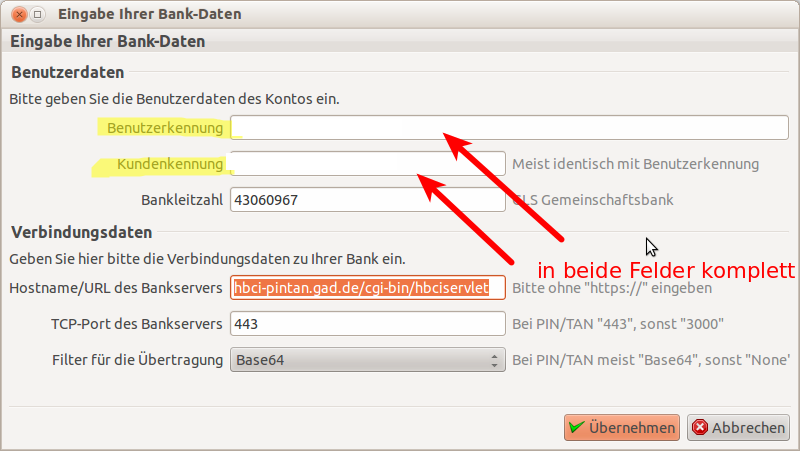
Die Url im Screenshot ist veraltet. Es sollten bei aktuellen Hibiscus-Versionen atruvia.de Adressen eingestellt werden. Stellen Sie die HBCI-Version auf FinTS 3.0.
Im ersten Dialog wird das vom Banksystem verwendete Sicherheitszertifikat angezeigt.
Achtung: Die Fingerprints stimmen nicht mehr im Beispiel. So können Sie das Zertifikat über den Browser prüfen.
Sollten Probleme auftreten: Mehr Infos und Hinweise zur aktuellen Länge der PIN >hier.
Nach der Datenübertragung wird Ihnen die möglichen TAN-Verfahren zur Auswahl angeboten. Wählen Sie das für Sie gültige TAN-Verfahren aus (im Beispiel mobileTAN=SMS).
Wenn Sie grundsätzlich nur mit einem TAN-Verfahren haben, haken Sie am besten „Auswahl speichern“ an.
Die Konten werden automatisch angeboten. Bestätigen Sie mit „Ja“ – unerwünschte Konten können Sie später noch löschen.
Hier sieht man die erreichbaren Konten nach der Anlage. Ich persönlich habe die TAN-Anzeige während der Eingabe noch aktiviert, da ich fast immer alleine am Rechner arbeite und dies bei modernen Zweischritt- Bankzugängen kein Sicherheitsrisiko darstellt.
Nun können Sie Ihre Kontoumsätze aktualisieren.
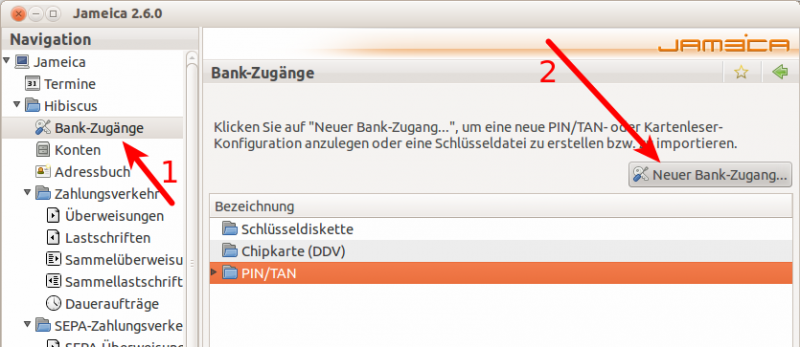
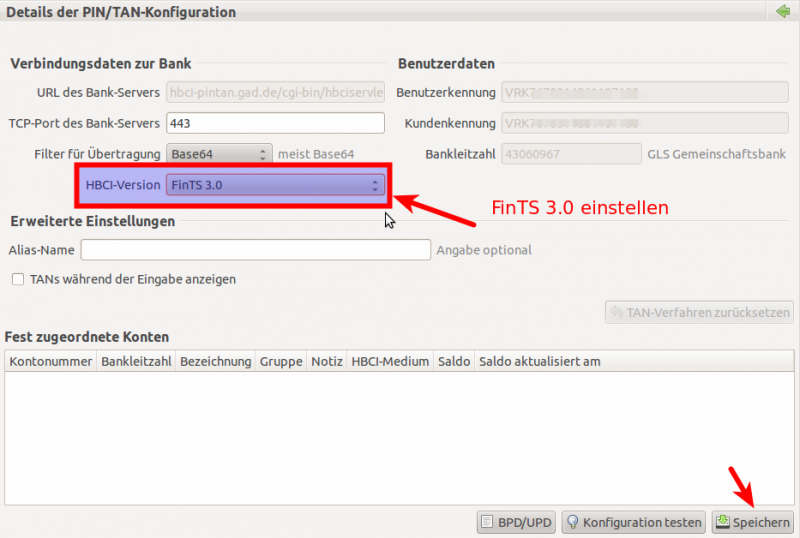
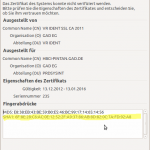
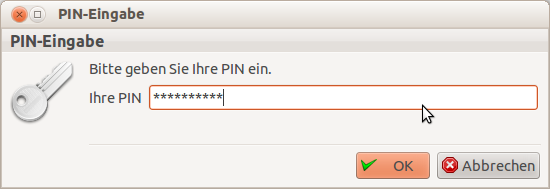
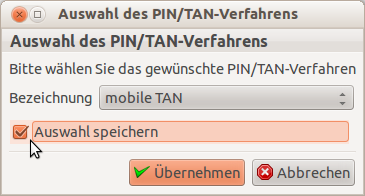
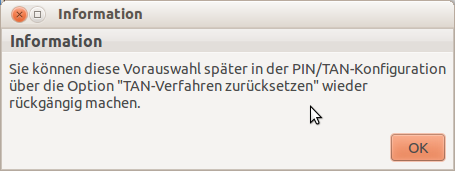
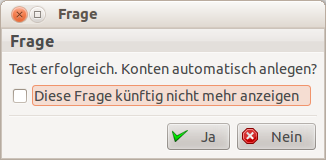
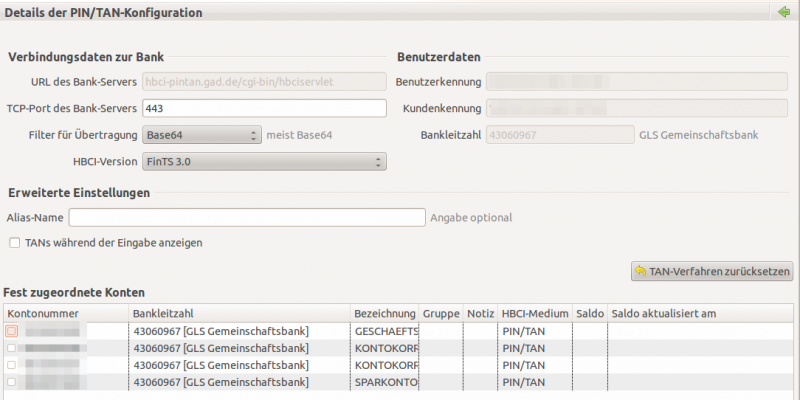
Hallo,
super Anleitung, seid der Umstellung der DoVoBa wird aber nur noch die VRK-Nummer, ohne führendes „VRK“ benötigt.
Habe ich gerade nach langer Fehlersuche endlich herausgefunden.
[Name anonymisiert]
Danke für das Kompliment!
Die Dortmunder Volksbank hat im November 2018 auf ein anderes Banksystem migriert, ein Schicksal, das alle genossenschaftlichen Banken mit dem Alt-System noch bevorsteht. Womöglich haben sich dabei die Anmeldedaten geändert, allerdings würde es mich wundern, wenn dies eine übliche Vorgehensweise ist.
Beim Signaturdateiverfahren entfällt die VR-Kennung, es reicht die Benutzerkennung (was aber etwas anderes ist).
Beim PIN & TAN-Verfahren könnte der Alias genutzt werden (Statt VR-NetKey, bzw. VR-Kennung). Den Alias vergibt man allerdings selbst…
Bisher ist die Anleitung lediglich für das Altsystem getestet, mir fehlen leider Testmöglichkeiten. Ich werde die Anleitung aber schon mal anpassen.
Gruß
Raimund
Klasse!!!! Danke!
Meine Bank hat die Abfrage der Umsätze auf Tan Eingabe umgestellt es erscheint bei der Aktualisierung zwar das Feld zur Eingabe der Tan Nr. aber kein Balkencode (sog. „Flicker-Code“) – wäre sehr dankbar wenn mir jemand helfen würde. Habe auf Version 2.8.4 Aktualisiert
Leider wurde der Kommentar als Spam missverstanden, ich habe das zu spät gesehen. Der Tipp wäre gewesen: Eine Aktualisierung der Bankzugänge hilft in den meistne Fällen.
Sorry,
Raimund Sichmann
Ich musste Hibiscus neu einrichten nachdem die GLS Bank im Sommer 2019 ihr System umgestellt hat. Die Hinweise hier auf dieser Seitre haben mir sehr geholfen! Ganz herzlichen Dank dafür!!!
Bei mir gab es zunächst etwas Kuddelmuddel beim ANlegen des neuen Bankzugangs. Die Konten waren plötzlich doppelt angelegt, und ann waren die alten Umsätze weg. Aber ich hatte ja vorher, wie in der Anleitung empfohlen, ein Backup gemacht. Ich habe dann Jameica komplett deinstalliert, dann neu installiert, das Backup geladen, und dann ein zweites Mal probiert. Da hatte ich mehr Glück, jetzt läuft wieder alles. Yippie 🙂
Danke für die Information Tim,
merkwürdig, dass es beim ersten Mal nicht wie geplant funktionierte. Könnte mit IBAN und Kontonummer zusammenhängen, das ist aber Spekulation. Falls das noch einmal passiert, würde ich das Hibiscus-Forum auf http://www.homebanking-hilfe.de empfehlen.
Herzliche Grüße,
Raimund
Hallo,
ich habe vor 3 Tagen Hibiscus auf meinem Notebook installiert und dank dieser Anleitung war die Anbindung zur GLS Bank kein Problem.
Das Programm reicht für meine Zwecke völlig aus.
Vielen Dank und freundliche Grüße
Ulrich
Vielen Dank für das Feedback, das freut mich sehr!
Habe das Programm heute installiert und konnte dank dieser Anleitung problemlos mein Konto einrichten. Dickes Dankeschön.
Das freut mich, vielen Dank für das Kompliment!
Vielen Dank, in meiner Ubuntu Linux VM war das Verfahren (SmartTAN Photo) wegen ungeplantem Neustart verloren gegangen und ich fürchtete weit mehr neu Konfigurieren zu müssen. 5 Minuten genügten dank dieser Seite.
Hallo Stefan,
prima, dass es geklappt hat!
herzliche Grüße,
Raimund
Oh wow – vielen, vielen Dank! Ich bin so ein Honk in solchen Dingen und wollte das jetzt einfach mal selbst probieren ohne gleich irgendwelche IT-Freunde nach Hilfe zu fragen und dank dir/euch ist es mir soooo einfach gelungen. Bin grad mega stolz und dankbar.
Ich habe den Bankzugang genauso eingerichtet wie auf meinem 2. Rechner. Nur hier ist Ubuntu installiert und es läuft problemlos. Auf diesem Rechner ist LinuxMint installiert (22.2. base: Ubuntu 24.04, desktop Cinnamon v: 6.4.8). Jedesmal wenn ich die Umsätze der Bankkonto abrufen möchte verzweigt das Perogramm in den Zweig TAN-Nummer. VRSecureGoplus bietet mir aber über diesen Vogang keine TAN-Nummer an, sondern will nur den Zugriff auf das Konto genehmigen. Welche Einstellung gegenüber Ubuntu muss ich bei LinuxMint anders vornehmen?
mit dem Betriebssystem hat es nichts zu tun, sondern es liegt in Hibiscus.
Das TAN-Verfahren stimmt dann nicht, die TAN-Freigabe gibt es nur noch beim sm@rtTAN. Es muss Direktfreigabe im Hibiscus eingerichtet sein. Entweder die Anleitung im wiki auf willuhn.de nutzen oder auf homebanking-hilfe.de den Support der Community nutzen.